昨天我們大致介紹了什麼是 SQL & RDBMS,今天就讓我們來安裝好我們的環境,之後才能開始使用 SQL 語法
在 macOS 中主要可以使用兩種方式進行下載
$ 代表後面的指令需要在終端機輸入
Homebrew
$ brew --version
若是已經安裝好了,正常來說的終端機回應會像是下面這樣
Homebrew 4.1.6-16-g3c8b494
Homebrew/homebrew-core (git revision 3c144eb3f0c; last commit 2023-08-07)
Homebrew/homebrew-cask (git revision af0d094733; last commit 2023-08-06)
若是還沒有安裝好的那就必須先去 Homebrew 官方網站 安裝 Homebrew
$ brew install postgresql@15 # 本文以 15 版本作為範例
.......
==> Summary
🍺 /usr/local/Cellar/postgresql@15/15.4: 3,698 files, 60.6MB
==> Running `brew cleanup postgresql@15`...
Disable this behaviour by setting HOMEBREW_NO_INSTALL_CLEANUP.
Hide these hints with HOMEBREW_NO_ENV_HINTS (see `man brew`).
# 若是成功的話,會看到一個啤酒杯
緊接的來啟動 PostgreSQL 服務
$ brew services start postgresql@15
==> Successfully started `postgresql@15` (label: homebrew.mxcl.postgresql@15)
來確認一下是否有啟動 PostgreSQL 服務
$ brew services list
Name Status
postgresql@15 started
若是不放心的話,我們可以用 lsof 指令再次確認
lsof 的 -i 參數可以用來查詢本機所有的網路連線
$ lsof -i:5432 # postgresql 預設的 port 為 5432
COMMAND PID USER FD TYPE .....
postgres 26613 yourname 7u IPv6 .....
postgres 26613 yourname 8u IPv4 .....
# 只要有看到 postgres 就是成功的
$ psql --version
#=> psql (PostgreSQL) 15.0
download
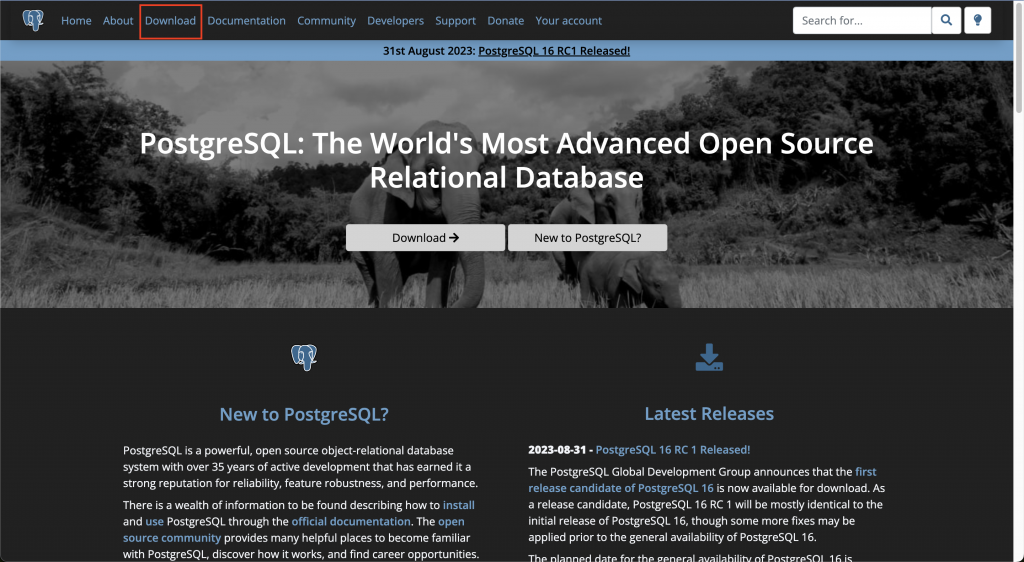
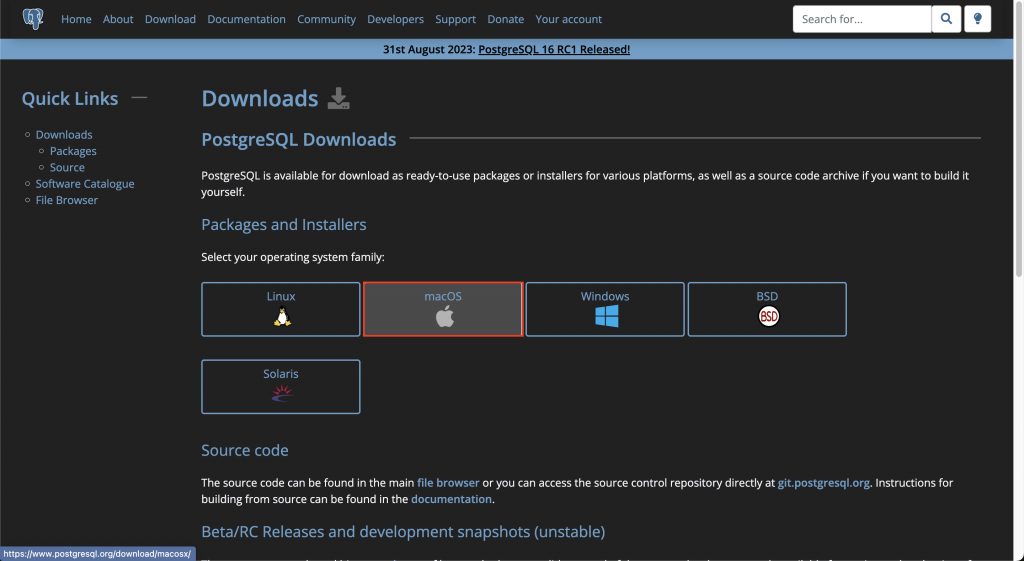
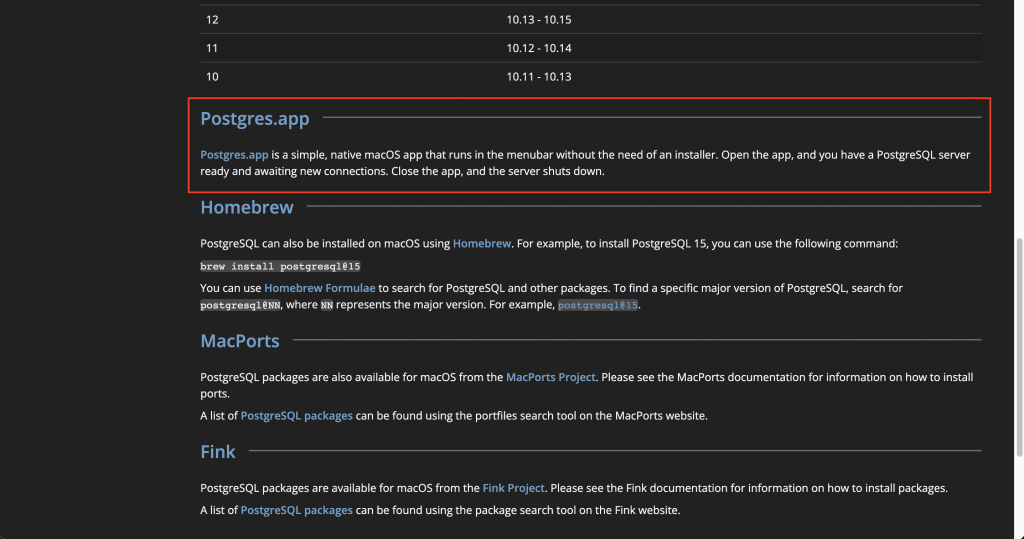
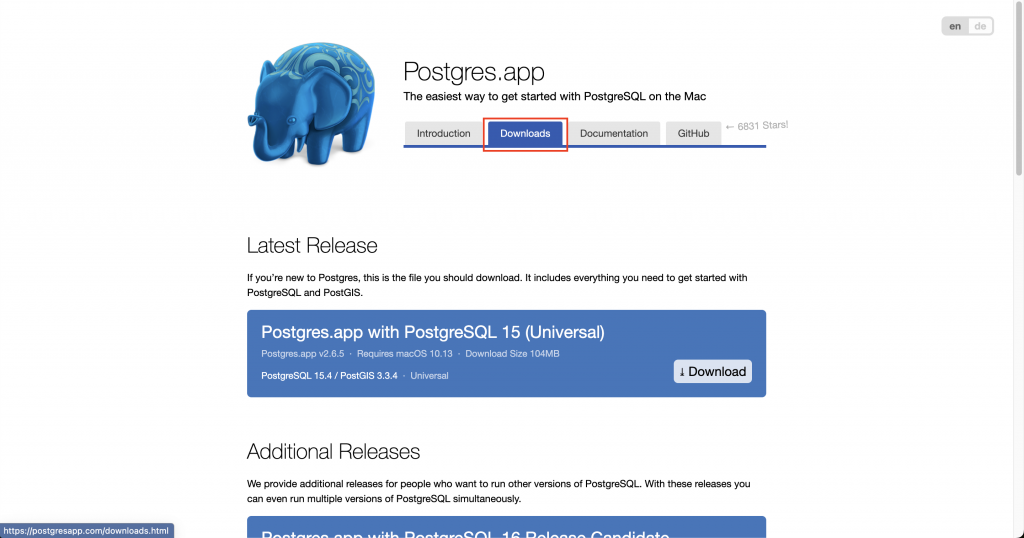
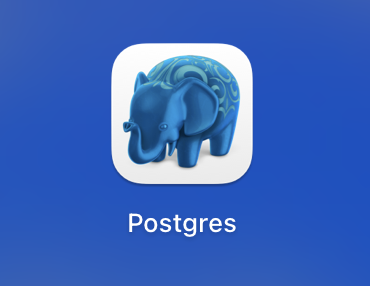
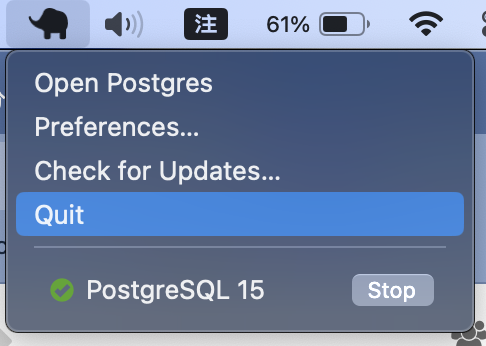
lsof 指令確認psql 是 PostgreSQL 的命令列界面,是用來與 PostgreSQL 進行互動的,進入這個互動介面,我們就可以使用 SQL 來對 PostgreSQL 進行操作
$ psql postgres # 登入 postgres 資料庫(預設不用密碼)
# 會進入和 postgresql 的互動介面
psql (15.0)
Type "help" for help.
postgres=#
SHOW 指令可以查看 PostgreSQL 中現在所連上的 database 的各種設定psql 互動介面時,指令的最後都要加上分號 ; 才會執行postgres=# SHOW server_version;
server_version
----------------
15.0
(1 row)
postgres=# SHOW timezone;
TimeZone
-------------
Asia/Taipei
(1 row)
postgres=# SHOW server_encoding;
server_encoding
-----------------
UTF8
(1 row)
postgres=# SHOW ALL;
今天完成了安裝 PostgreSQL,以及使用了 psql 指令進入 PostgreSQL 互動介面,並使用 SHOW 這個 SQL 語法來列出 postgres 資料庫(預設)的一些資訊
明天會帶大家來創建一個 資料庫(database)![]()
